下载软件要密码怎么办
更新时间:2024-02-16 09:07:06作者:yang
在现代科技发达的社会中,软件已经成为我们生活中不可或缺的一部分,下载软件时有时会遇到一些问题,比如下载软件需要密码才能继续进行。对于这个问题,很多人可能会感到困惑和不知所措。尤其是在使用Win10操作系统的时候,安装软件时是否需要输入密码也成为了一个疑问。对于这个问题,我们应该如何解决呢?
步骤如下:
1.在电脑桌面使用快捷键win键+r唤出运行,然后在搜索框中输入gpedit.msc,点击确定。
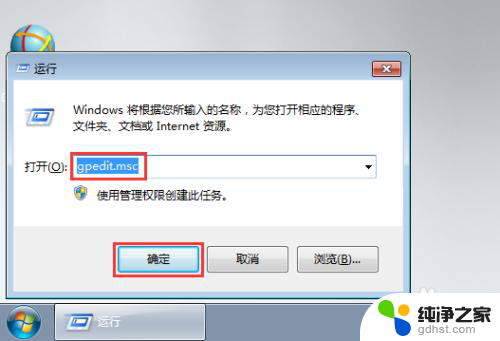
2.在打开的本地组策略编辑器窗口中依次点击打开计算机配置—windows设置—安全设置—本地策略,然后选中其下的安全选项。
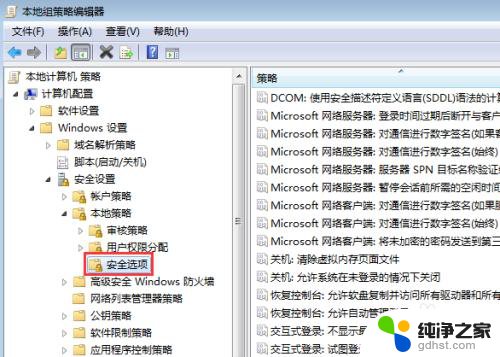
3.在右侧窗口中找到用户账户控制:管理员批准模式中管理员的提升权限提示的行为并双击打开。
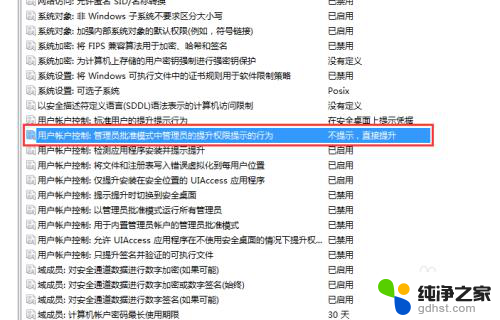
4.在下方点击下拉箭头,选中提供凭据,然后点击确定。
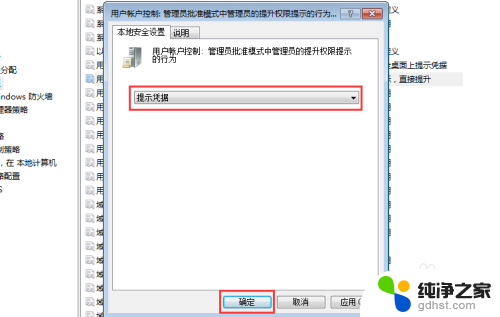
5.这时候我们还需要对用户账户设置密码,这样安装软件时才会提示需要输入密码。依次点击开始—控制面板。
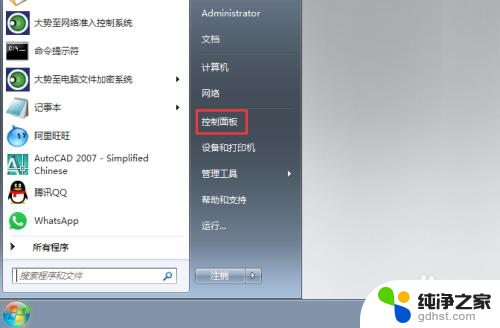
6.在控制面板窗口中找到并点击添加或删除用户账户。
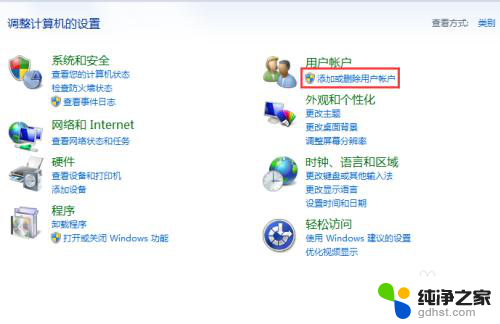
7.在弹出的窗口中点击administrator用户。
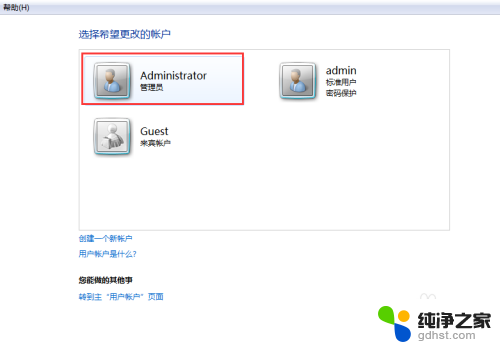
8.在更改账户窗口中找到并点击创建密码。
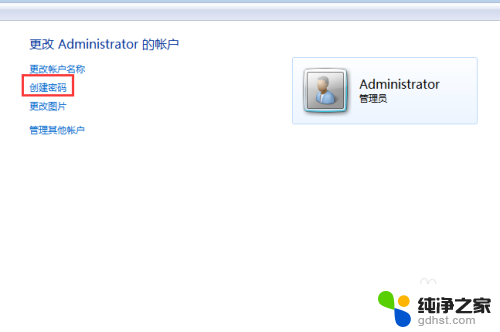
9.在弹出的窗口中根据提示输入密码,然后点击创建密码即可。
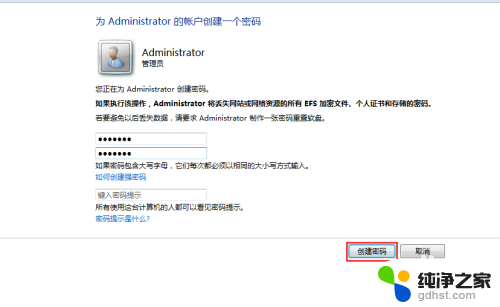
以上就是下载软件要密码怎么办的全部内容,如果你遇到这种情况,可以按照以上步骤解决,非常简单快速。
- 上一篇: win10系统打印机怎么安装
- 下一篇: s1810打印机usb怎么安装驱动
下载软件要密码怎么办相关教程
-
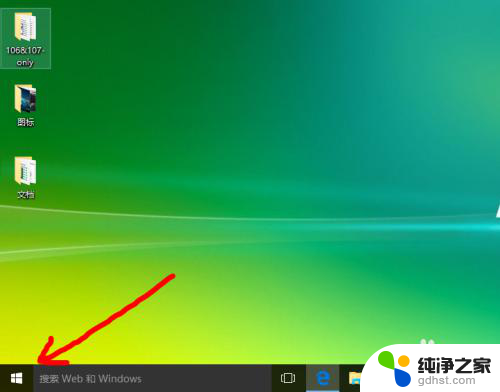 系统不让安装病毒软件怎么办
系统不让安装病毒软件怎么办2024-03-03
-
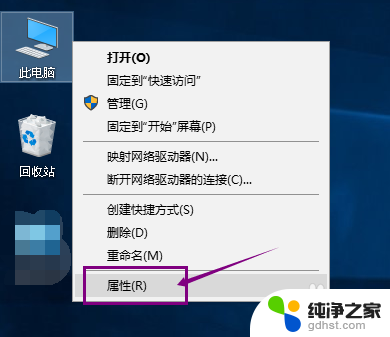 安装了软件电脑无法启动怎么办
安装了软件电脑无法启动怎么办2024-02-29
-
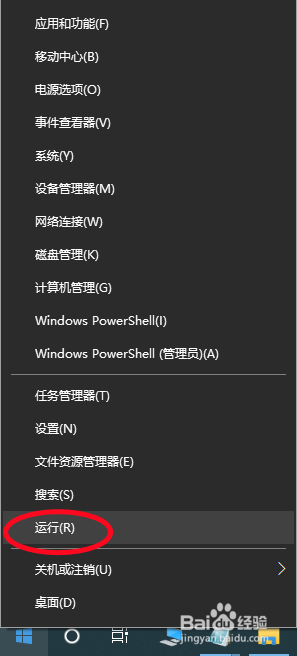 电脑开机自己安装好多软件怎么办
电脑开机自己安装好多软件怎么办2023-11-22
-
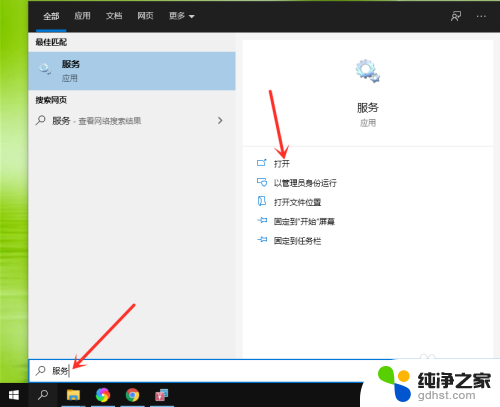 电脑软件下载无法安装怎么办
电脑软件下载无法安装怎么办2024-03-31
系统安装教程推荐